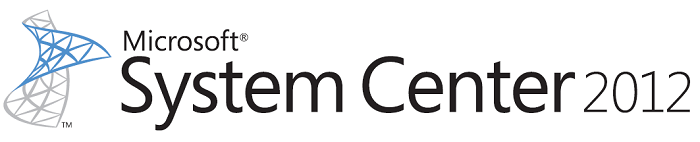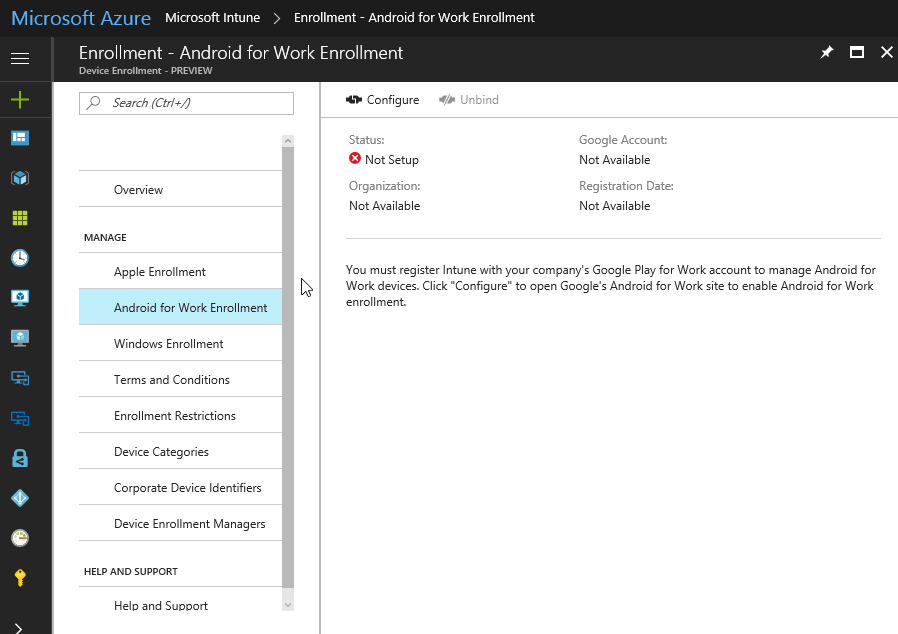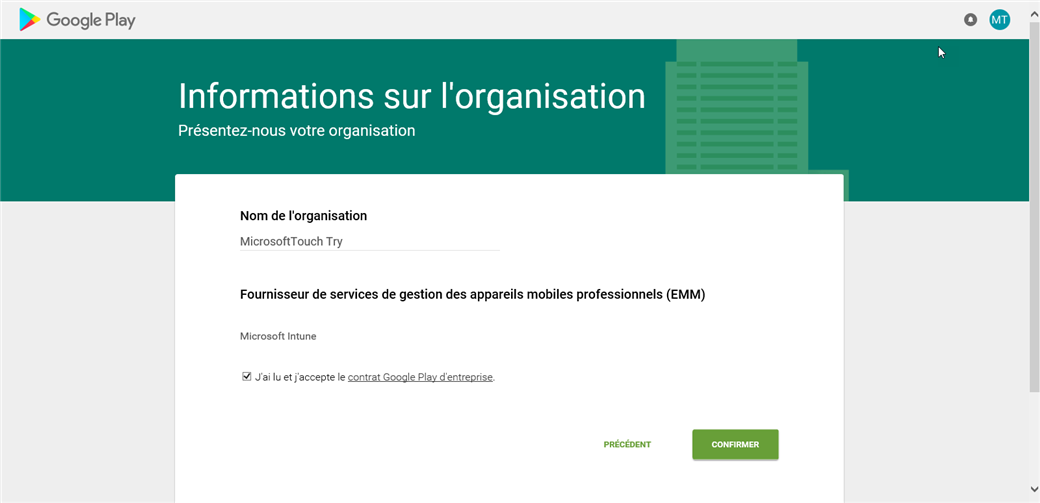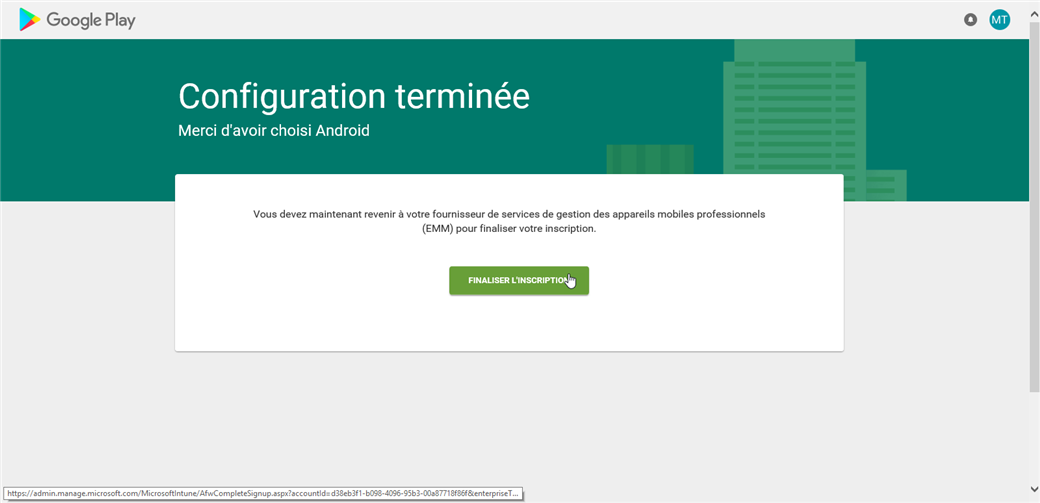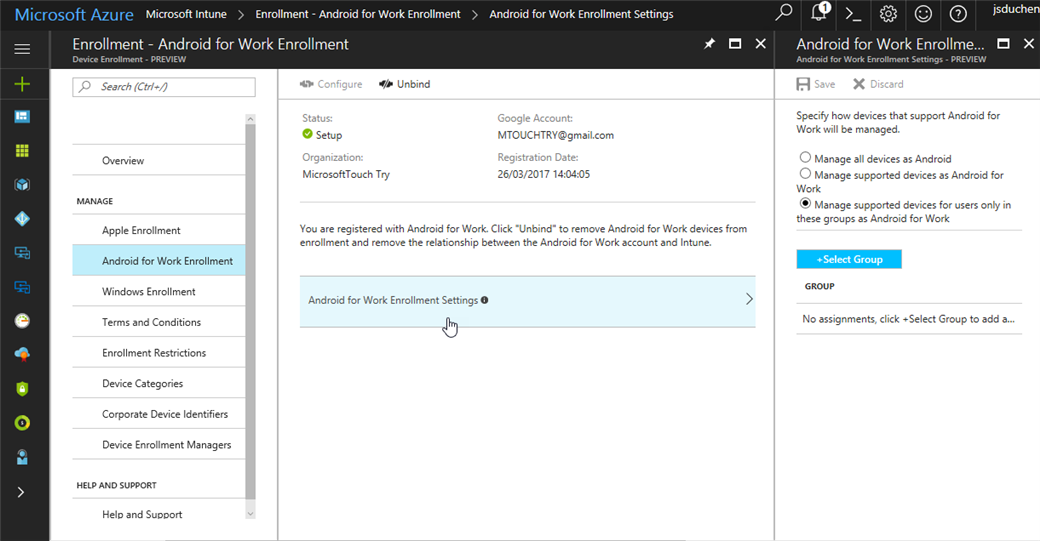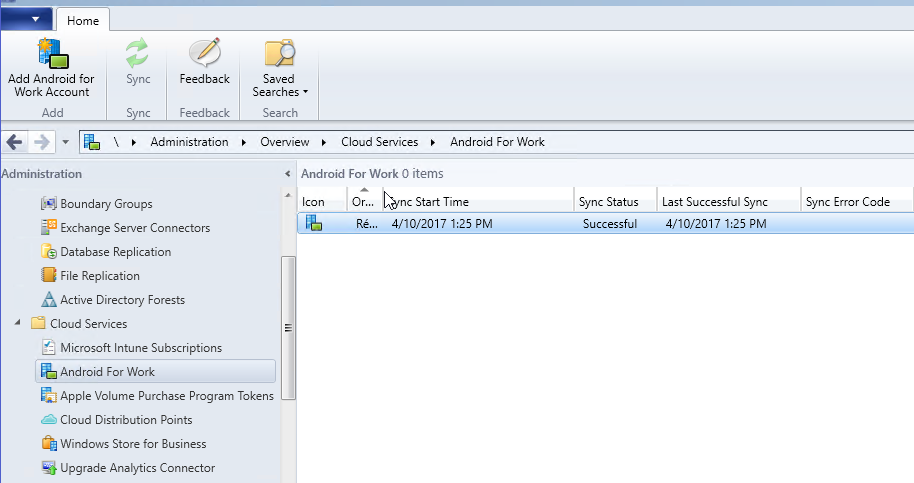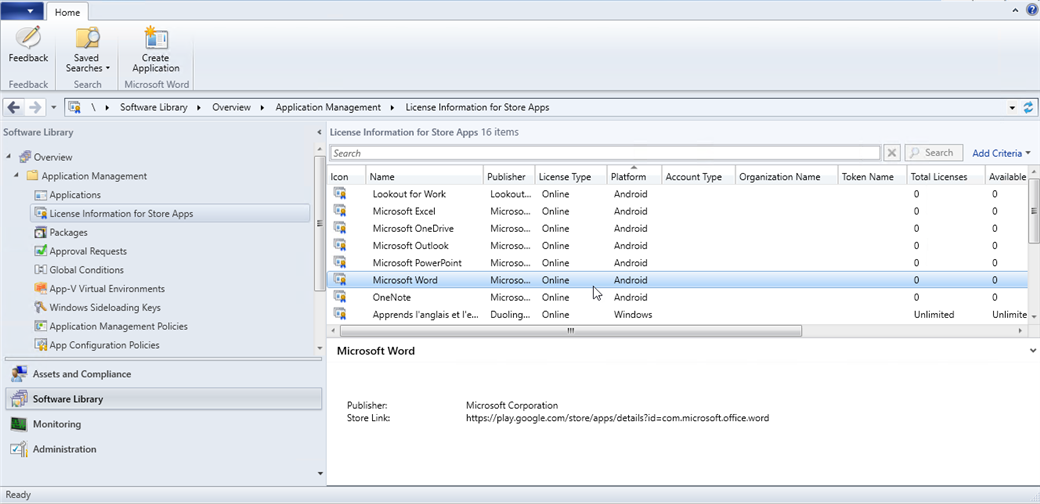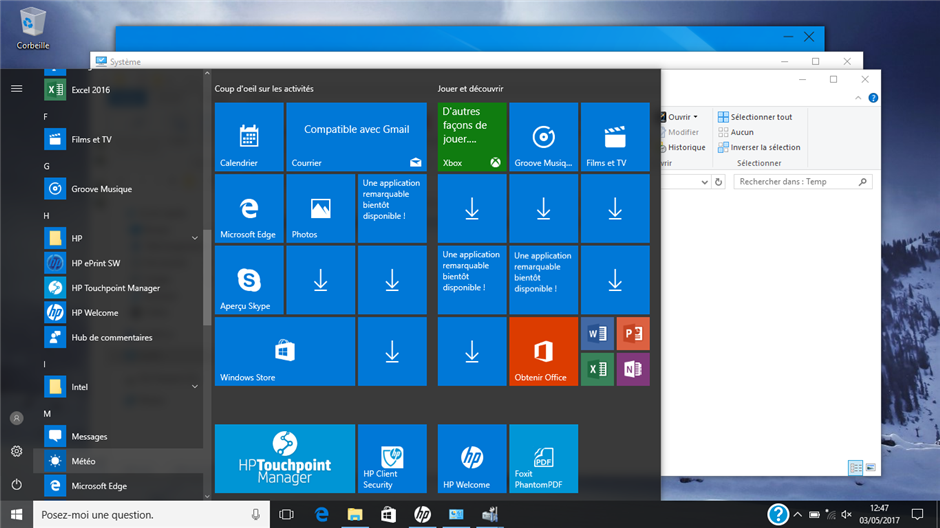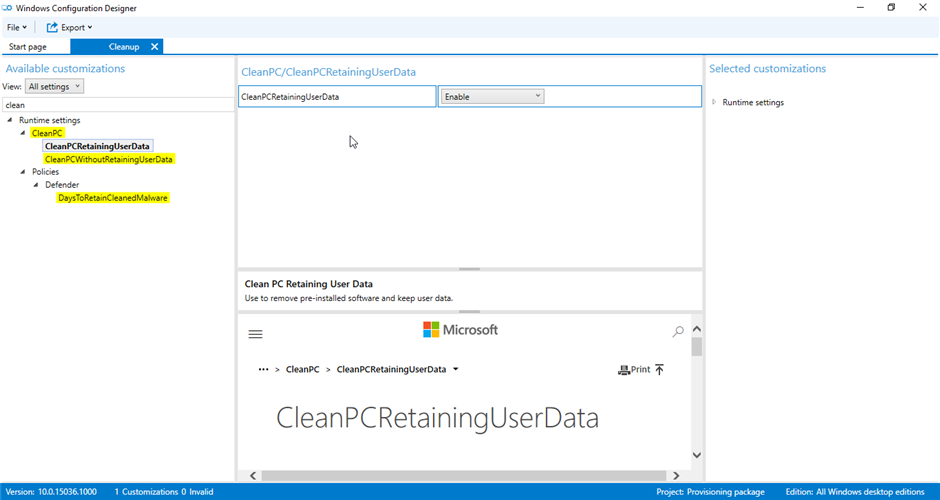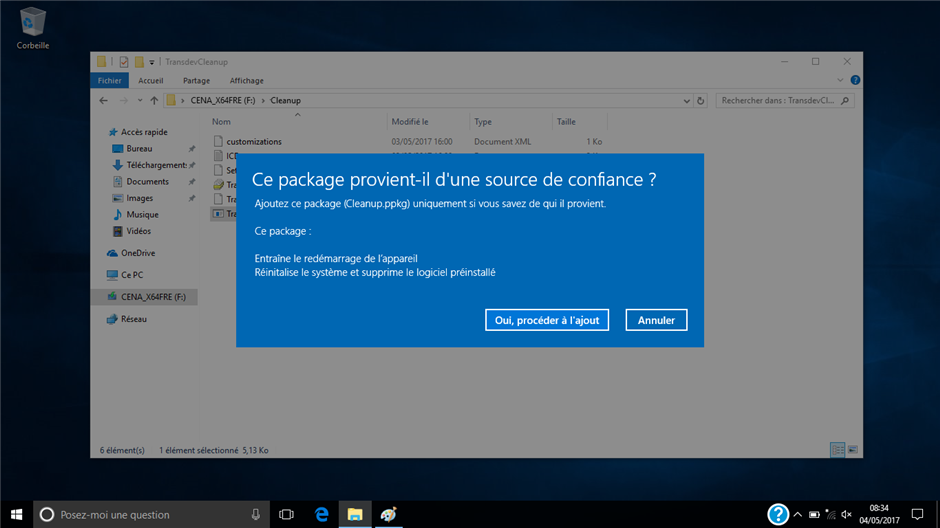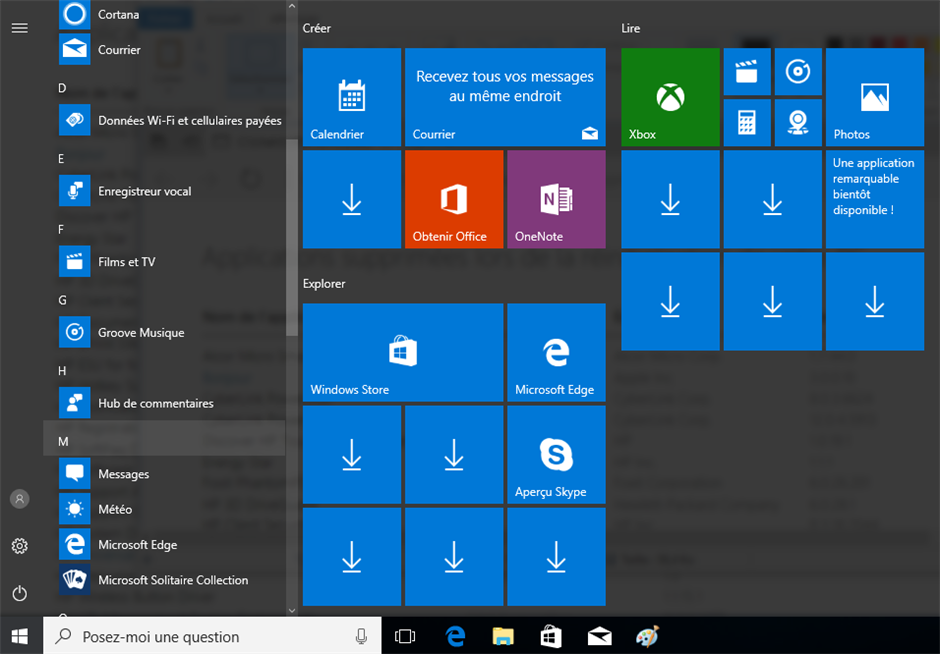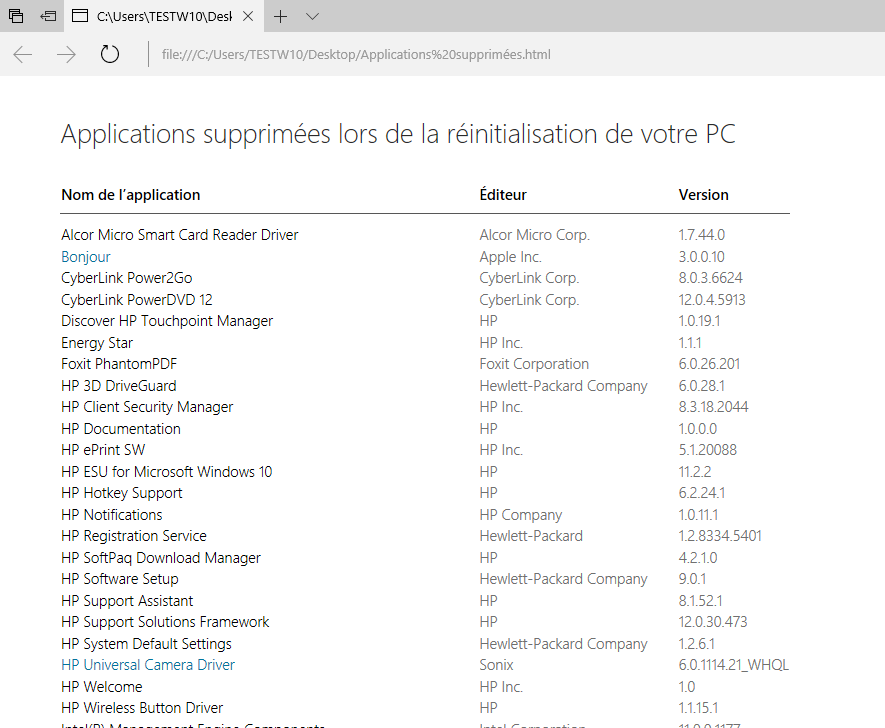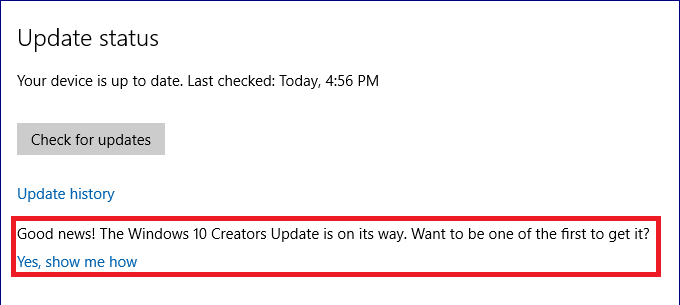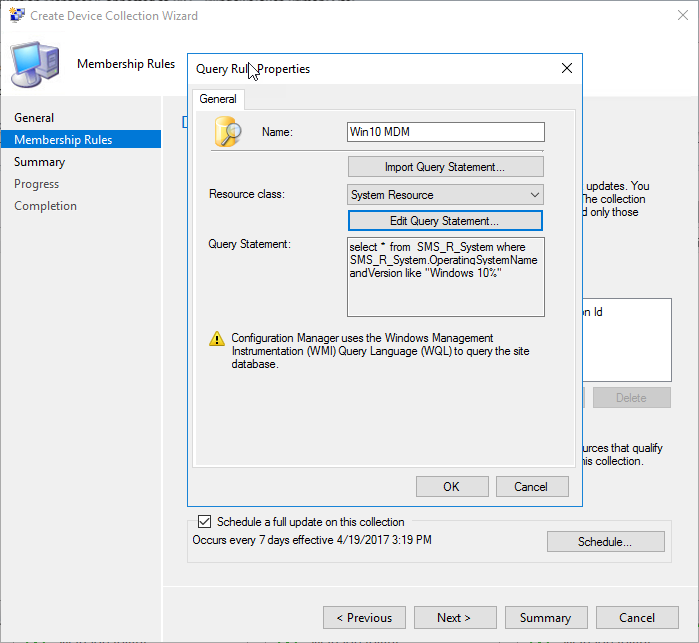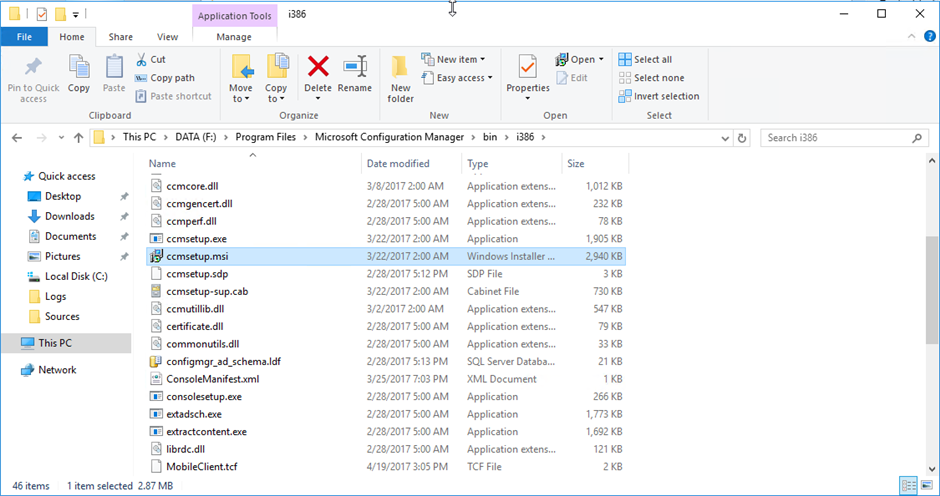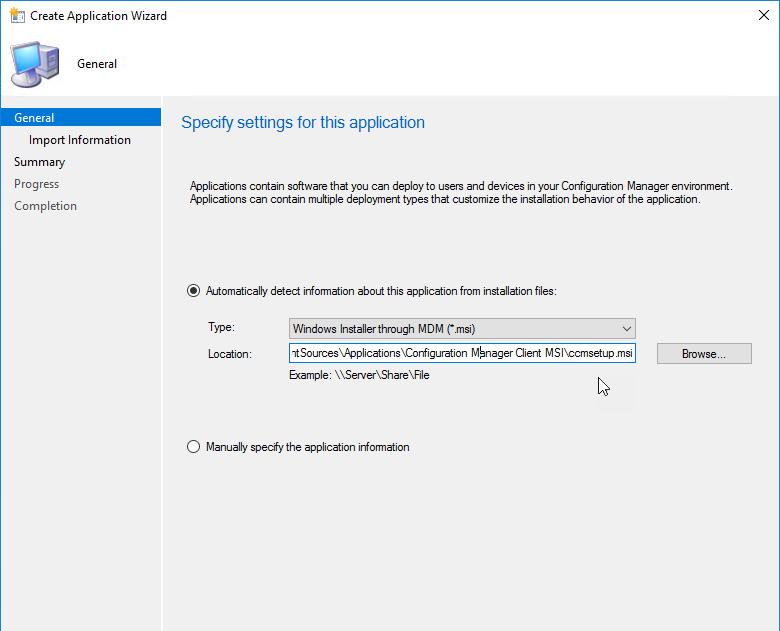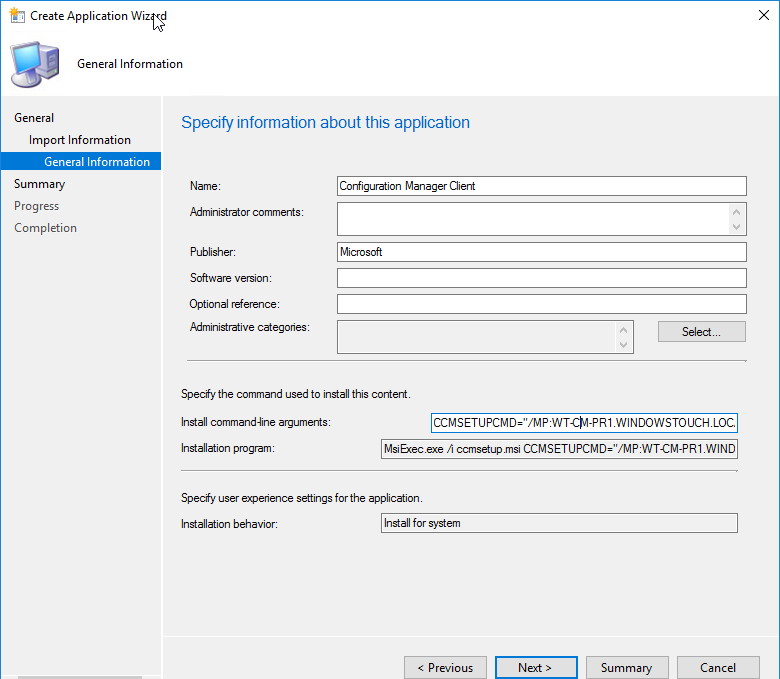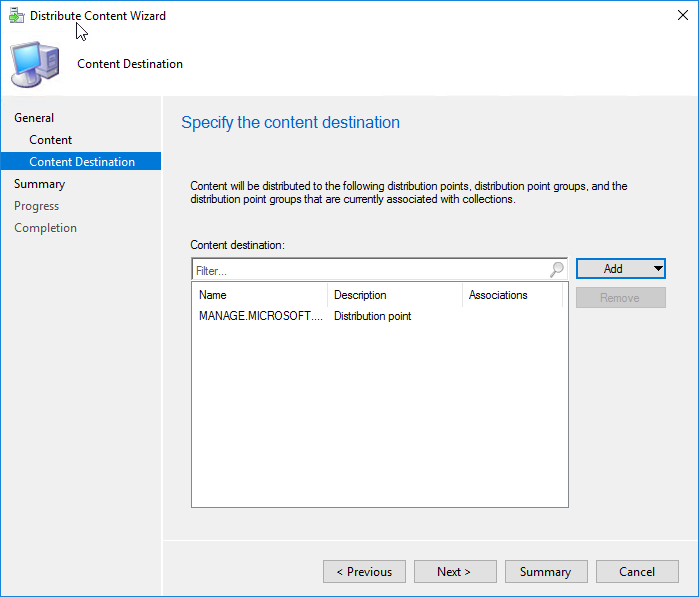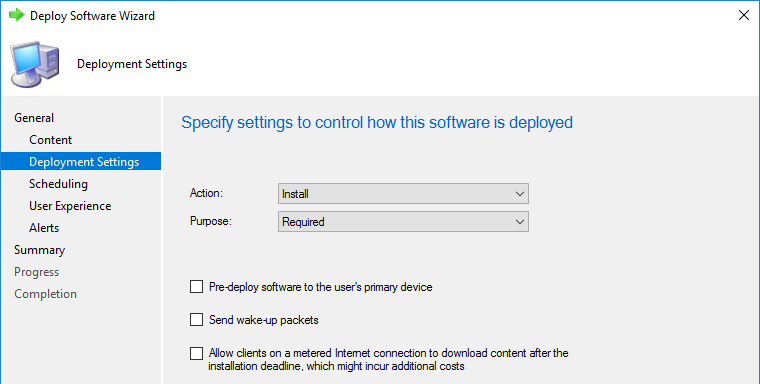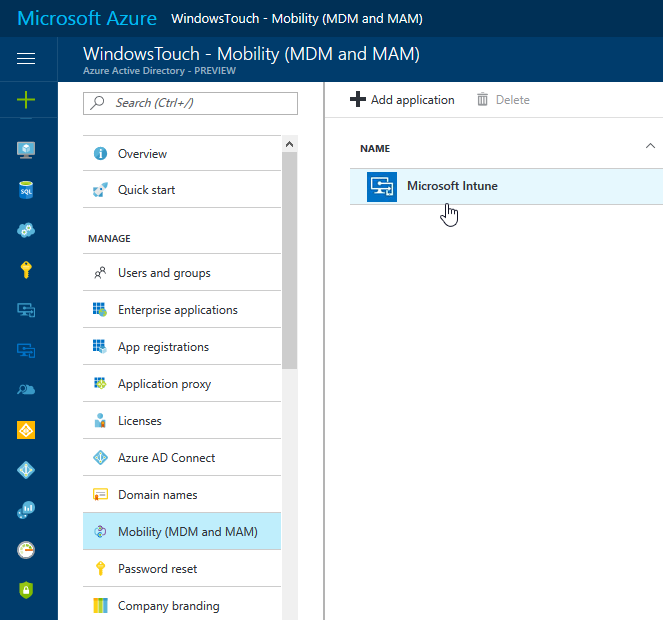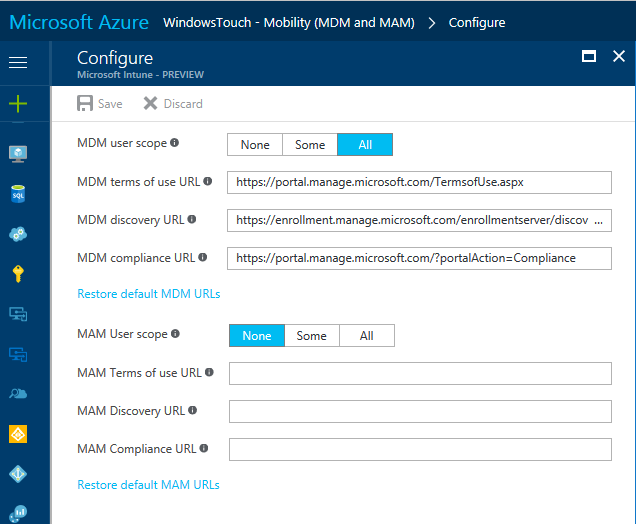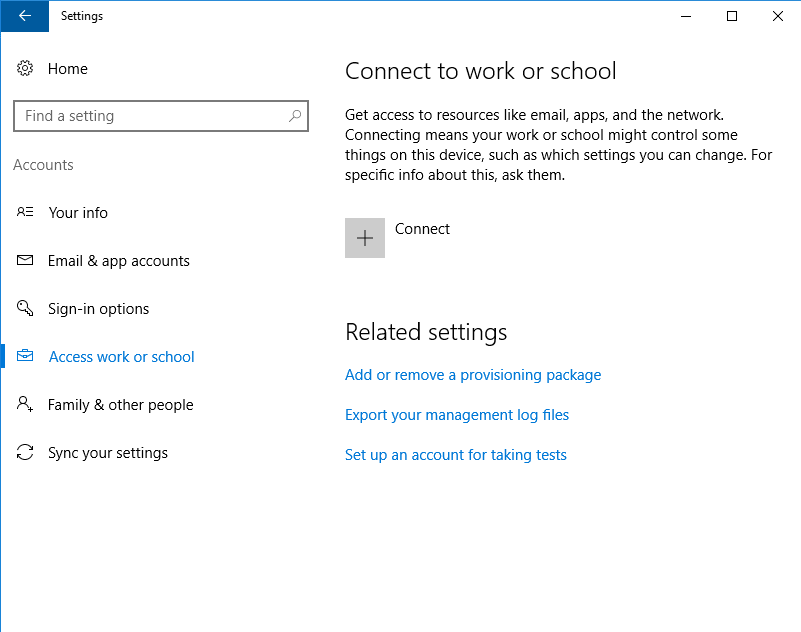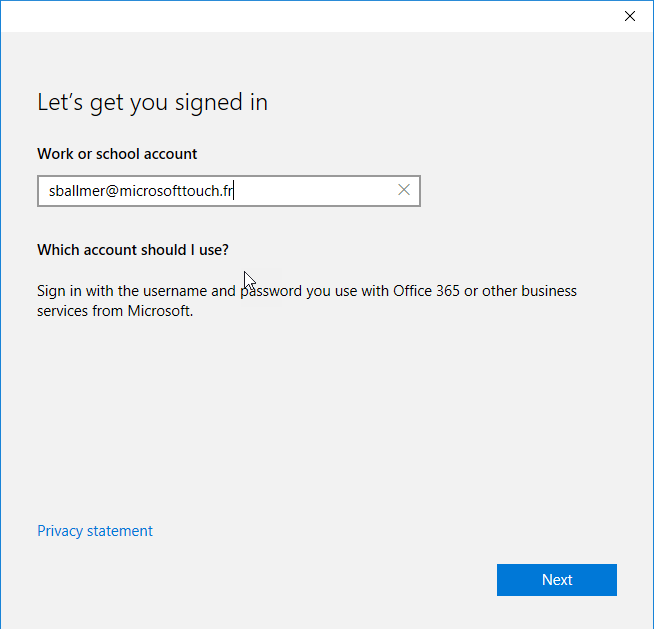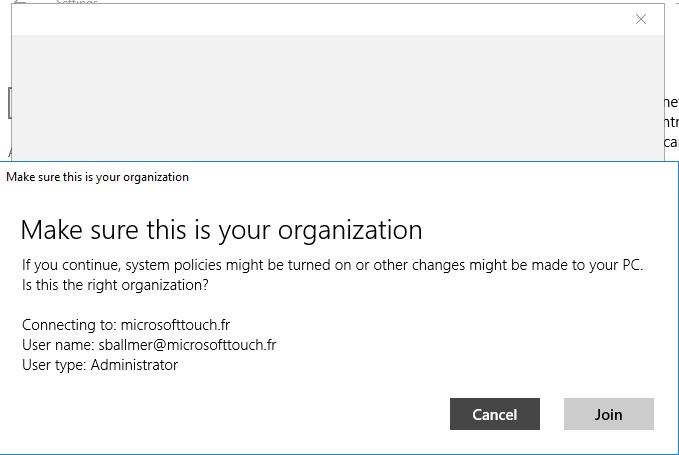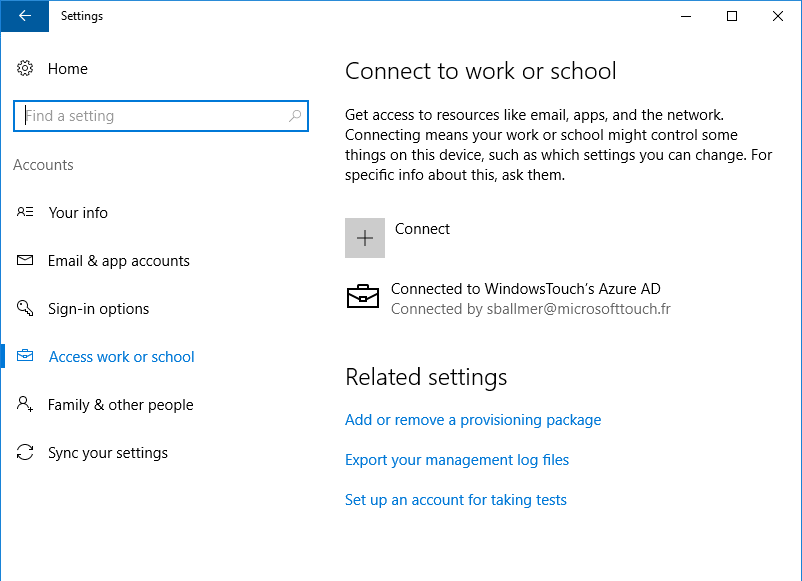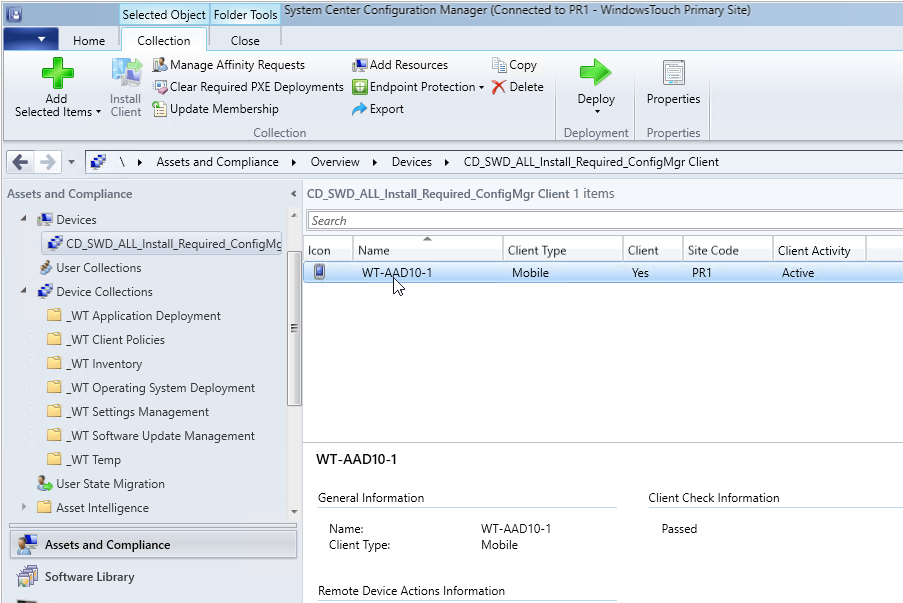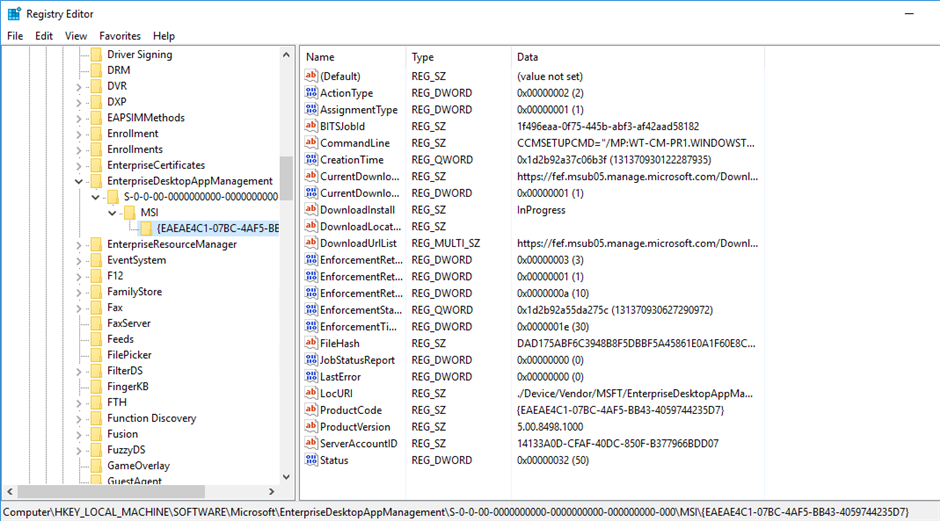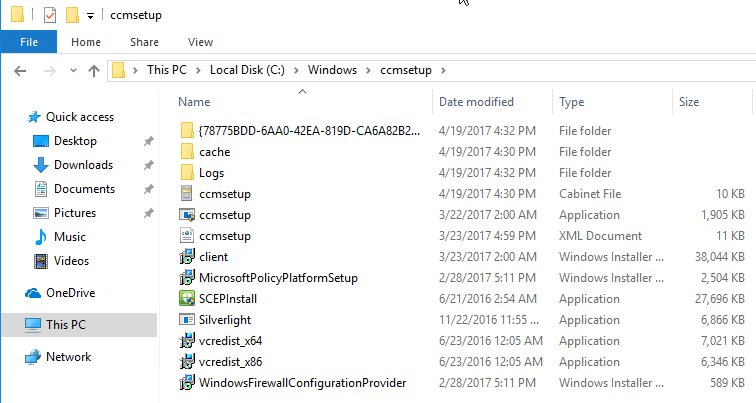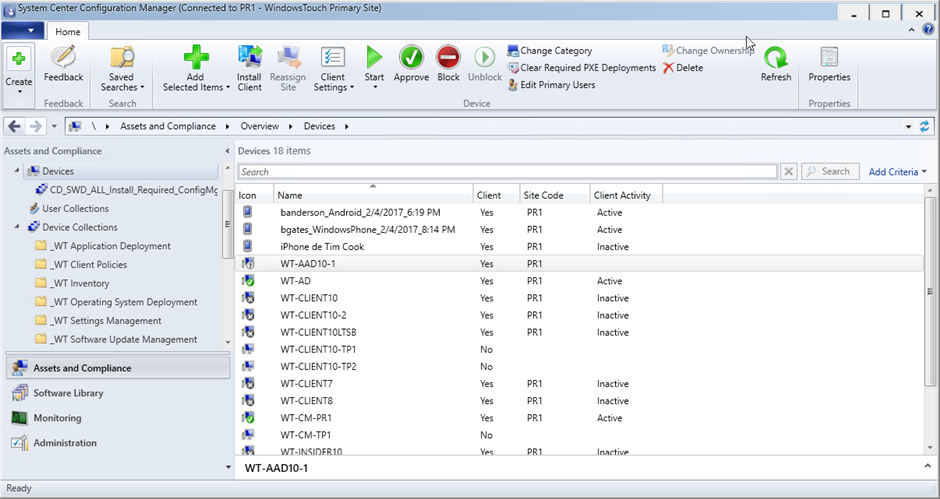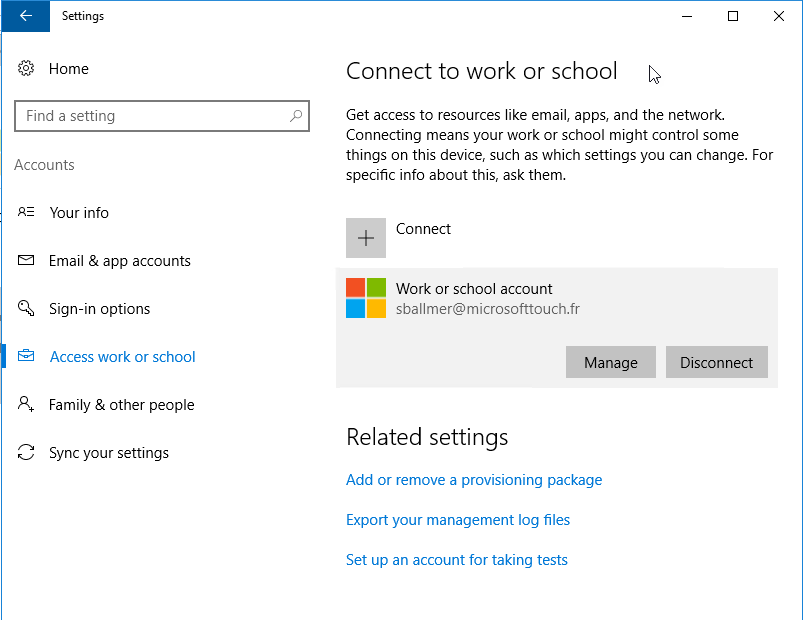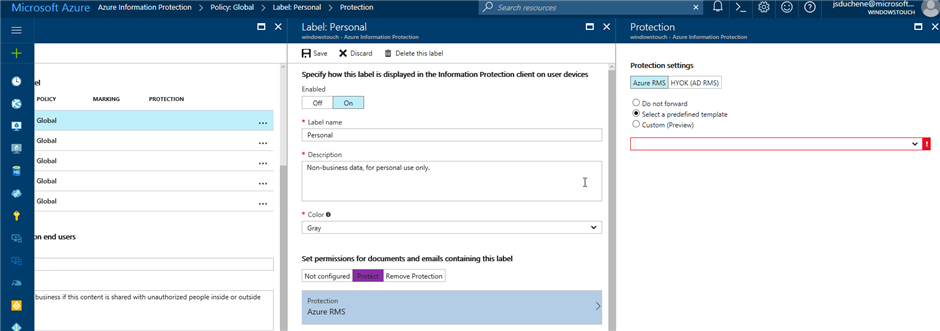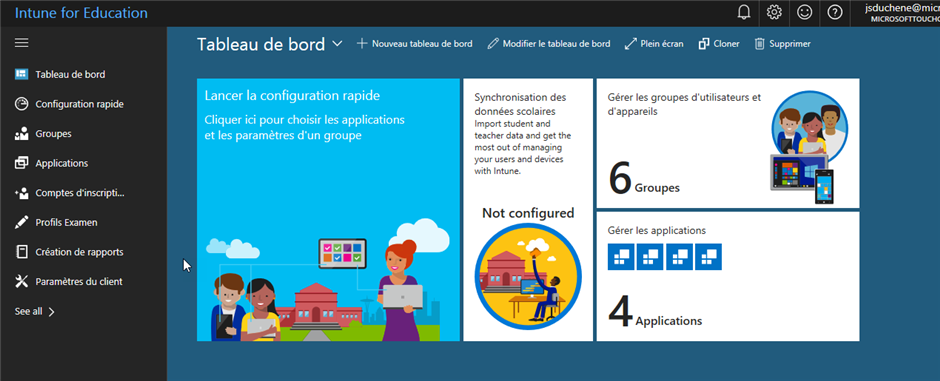Microsoft vient de publier l’Update Rollup 13 pour System Center 2012 R2 Data Protection Manager (KB4021873). Avant d’appliquer cet UR, lisez bien les articles de la base de connaissances associés. Vous pouvez les déployer manuellement en récupérant les CAB ou via Windows Update/WSUS.
Celui-ci corrige le problème suivant :
- La restauration de l’emplacement de fichiers individuels pour les machines virtuelles VMware échoue pour le dernier point de restauration programmé.
- Après la mise à jour vers l’Upgrade Rollup 12, la mise à niveau ou l’installation de l’agent de sauvegarde sur Windows 7 échoue.
- Lors de la synchronisation d’un volume dédupliqué, les synchronisations alternatives renvoie une alerte que la synchronisation de quelques fichiers échoue, qui est résolu lors de la synchronisation suivante.
Télécharger Update Rollup 13 for System Center 2012 R2 Data Protection Manager